
КАТЕГОРИИ:
Архитектура-(3434)Астрономия-(809)Биология-(7483)Биотехнологии-(1457)Военное дело-(14632)Высокие технологии-(1363)География-(913)Геология-(1438)Государство-(451)Демография-(1065)Дом-(47672)Журналистика и СМИ-(912)Изобретательство-(14524)Иностранные языки-(4268)Информатика-(17799)Искусство-(1338)История-(13644)Компьютеры-(11121)Косметика-(55)Кулинария-(373)Культура-(8427)Лингвистика-(374)Литература-(1642)Маркетинг-(23702)Математика-(16968)Машиностроение-(1700)Медицина-(12668)Менеджмент-(24684)Механика-(15423)Науковедение-(506)Образование-(11852)Охрана труда-(3308)Педагогика-(5571)Полиграфия-(1312)Политика-(7869)Право-(5454)Приборостроение-(1369)Программирование-(2801)Производство-(97182)Промышленность-(8706)Психология-(18388)Религия-(3217)Связь-(10668)Сельское хозяйство-(299)Социология-(6455)Спорт-(42831)Строительство-(4793)Торговля-(5050)Транспорт-(2929)Туризм-(1568)Физика-(3942)Философия-(17015)Финансы-(26596)Химия-(22929)Экология-(12095)Экономика-(9961)Электроника-(8441)Электротехника-(4623)Энергетика-(12629)Юриспруденция-(1492)Ядерная техника-(1748)
Использование переменных и выражений
|
|
|
|
1. Предположим, по замыслу конструктора необходимо обеспечить соотношение внешнего диаметра А к диаметру В - 1:2, при соблюдении условия, что А не превосходит конкретного значения, численно равного зафиксированного размера, например, С=50.
2. Проставьте размеры А, С и В. Для присвоения размеру А имени переменной воспользуйтесь при снятом флажке Информационный размер командой Установить значение размера, указав мышью на размер А, в диалоговом окне в поле Значение введите -20, а в поле Переменная - имя переменной А. Аналогичные действия произведите для размера С и В, в поле Значение размера С введите -50.
3. Сделайте размеры А и С –фиксированными, командой Зафиксировать размер, а размер B – информационным.
Для выполнения условий задания созданные переменные нужно связать выражениями. Откройте панель Переменные в списке Панелей инструментов меню Вид. Имена переменных и их значения отображаются на вкладке Переменные. В меню вкладки Переменные нажмите кнопку  - Уравнения.
- Уравнения.
4. На вкладке Уравнения введите выражени  я А <=C и В=2*А (см. рис.2.3). Обратите внимание на изменение значения размера В, в соответствии с уравнением.
я А <=C и В=2*А (см. рис.2.3). Обратите внимание на изменение значения размера В, в соответствии с уравнением.
При редактировании параметрической модели можно изменять значение любого из размеров, переменные которых включены в выражения.
Поэкспериментируйте, изменяя значения переменных. Убедитесь в выполнении условий. Задайте переменной А=60, система запретит изменение размера, показав сообщение «Система не имеет решений».
5. На вкладке переменные установите флажок Внешняя для А и С, заполните поле Комментарий.
6. Сохраните файл фрагмента на диске.
Создайте новый лист чертежа формата А4 в масштабе 1:1. Включите в vt. Сервис режим параметризации и дайте команду Отображать Ограничения. Выполните команду Вставка - Фрагмент…, выделите и откройте файл фрагмента. В Панели свойств (рис.2.8) выберете способ вставки фрагмента Взять вдокумент, так как в этом случае вы сможете управлять его параметрическими зависимостями.

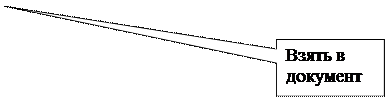


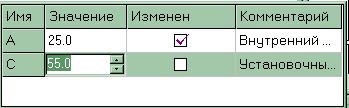
Рис. 2.8. Вставка фрагмента в чертеж
7. Кнопка На слои-источники включена.
8. На вкладке панели состояния Переменные в поле Значения установите новое значение А и С, значение переменной В будет автоматически пересчитано. Установите фантом в центре листа. Выполните команду Разрушить для дальнейшего редактирования отдельных элементов фрагмента.
9. Вставленный в чертеж фрагмент сохраняет все свои параметрические свойства за исключением фиксированных точек. Командой Зафиксировать точку на панели Параметризация восстановите статус точки 1.
10. Отредактируйте чертеж в соответствии со своим вариантом, удаляя ненужные ограничения, наложенные на изменяемые объекты.
11. Установку точного значение других размеров производите, указывая двойным щелчком в значение размера чертежа, и вводя нужное значение в поле Значение.
12. Введите технические требования и заполните основную надпись.
13. Сохраните файла чертежа.
2.6. Содержание отчета
1. Титульный лист с названием работы.
2. Цель и задание на лабораторную работу.
3. Краткая теоретическая часть:
· Назначение параметрического моделирования;
4. Фрагмент модели и чертеж детали «Втулка», созданный в соответствии с заданием.
5. Полное имя файлов фрагмента модели и чертежа.
6. Протокол выполнения лабораторной работы.
7. Выводы
2.7. Контрольные вопросы
1. В каких случаях целесообразно использовать параметризацию?
2. Какие типы параметрических связей устанавливаются между объектами параметрического чертежа?
3. В чем состоит разница между командами Зафиксировать размер и Установить значение размера?
4. Как можно установить зависимость между переменными параметрической модели?
5. Для чего используются внешние переменные?
2.8. Библиография
1.Компас- 3D V9. Руководство пользователя, АО АСКОН, 2007г.
Эскизы фрагментов Приложение 2.1.
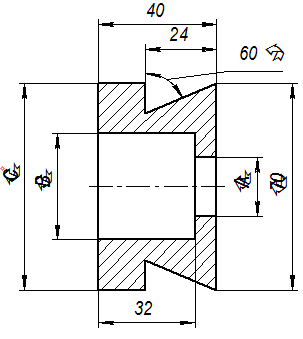 Вариант 1
Вариант 1
|  Вариант 2
Вариант 2
|
 Вариант 3
Вариант 3
|  Вариант 4
Вариант 4
|
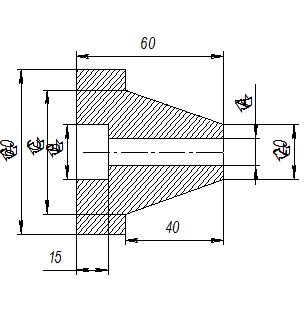 Вариант 5
Вариант 5
|
 Вариант 6
Вариант 6
|
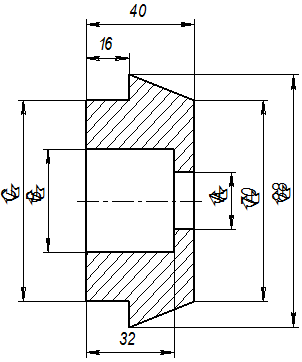 Вариант 7
Вариант 7
|
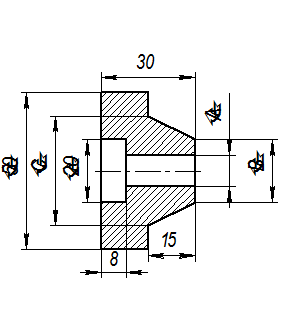 Вариант 8 Вариант 8
|
 Вариант 9
Вариант 9
|
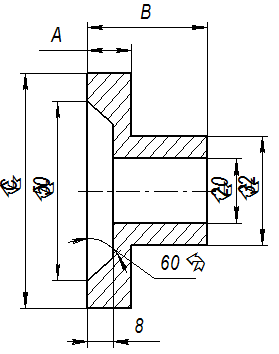 Вариант 10
Вариант 10
|
|
|
|
|
|
Дата добавления: 2014-11-29; Просмотров: 439; Нарушение авторских прав?; Мы поможем в написании вашей работы!